Uneori, există părți ale unei imagini pe care preferați să le ascundeți. Restul imaginii este grozav, dar este acea zonă pe care doriți să o estompați. Sigur, puteți edita imaginea într-o altă aplicație cu această opțiune, dar dacă aveți deja prea multe aplicații pe dispozitivul Android, ideea nu sună grozav.
Vestea bună este că nu veți avea nevoie de o aplicație suplimentară pentru a estompa o parte a unei imagini. WhatsApp are o opțiune de estompare acolo unde poți estompează toate părțile imaginii tu vrei. Să vedem cât de ușor este să accesezi această funcție de estompare pe WhatsApp.
Cum să estompați imaginile pe WhatsApp - Nu sunt necesare alte aplicații
Pentru acele momente în care trebuie să estompeze fețele oamenilor sau să ascundeți informații importante într-o imagine, WhatsApp are un instrument pe care utilizatorii iOS îl folosesc deja de ceva vreme. Opțiunea de a estompa cât de mult o imagine doriți. Puteți folosi acest instrument dacă partajați o imagine într-un chat sau dacă o veți pune în starea WhatsApp.
După ce ați ales fotografia, atingeți pictograma creion din partea dreaptă sus a afișajului. În partea de jos, veți vedea diverse opțiuni pentru a desena pe imaginea dvs., dar ultima opțiune din stânga este instrument de estompare.
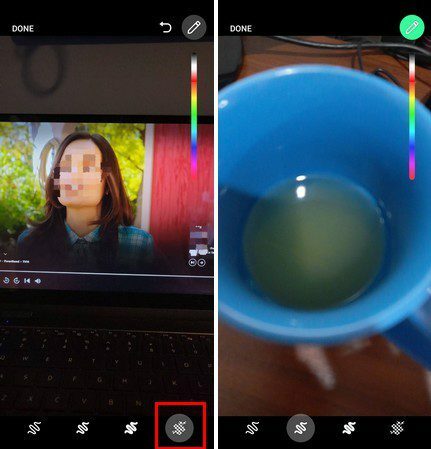
De asemenea, puteți folosi celelalte opțiuni pentru a desena pe imaginea dvs. atâta timp cât sunteți acolo. Dar, dacă ceea ce doriți să faceți este să estompați ceva, amintiți-vă că este ultima opțiune din stânga. Dacă credeți că ați estompat prea mult, utilizați săgeata înapoi din partea de sus pentru a șterge neclaritatea pe părți. Când sunteți gata de plecare, atingeți opțiunea Gata din stânga sus.
Concluzie
Uneori, doriți să încărcați o imagine care are o secțiune pe care doriți să o ascundeți. În loc să decideți să nu îl utilizați, puteți utiliza întotdeauna opțiunea de estompare din WhatsApp. Nu trebuie să instalați o altă aplicație pentru a estompa ceva. Cât de des crezi că vei folosi opțiunea de estompare pe WhatsApp? Împărtășiți-vă gândurile în comentariile de mai jos și nu uitați să împărtășiți articolul altora pe rețelele sociale.